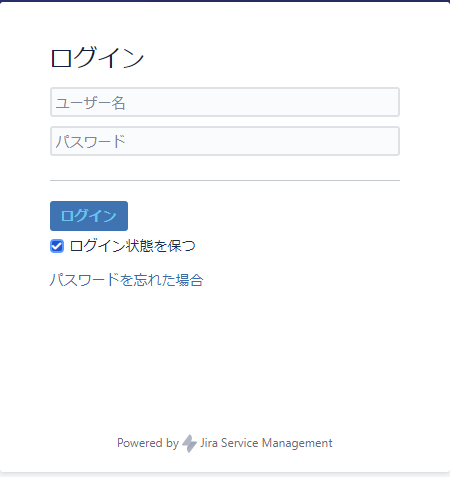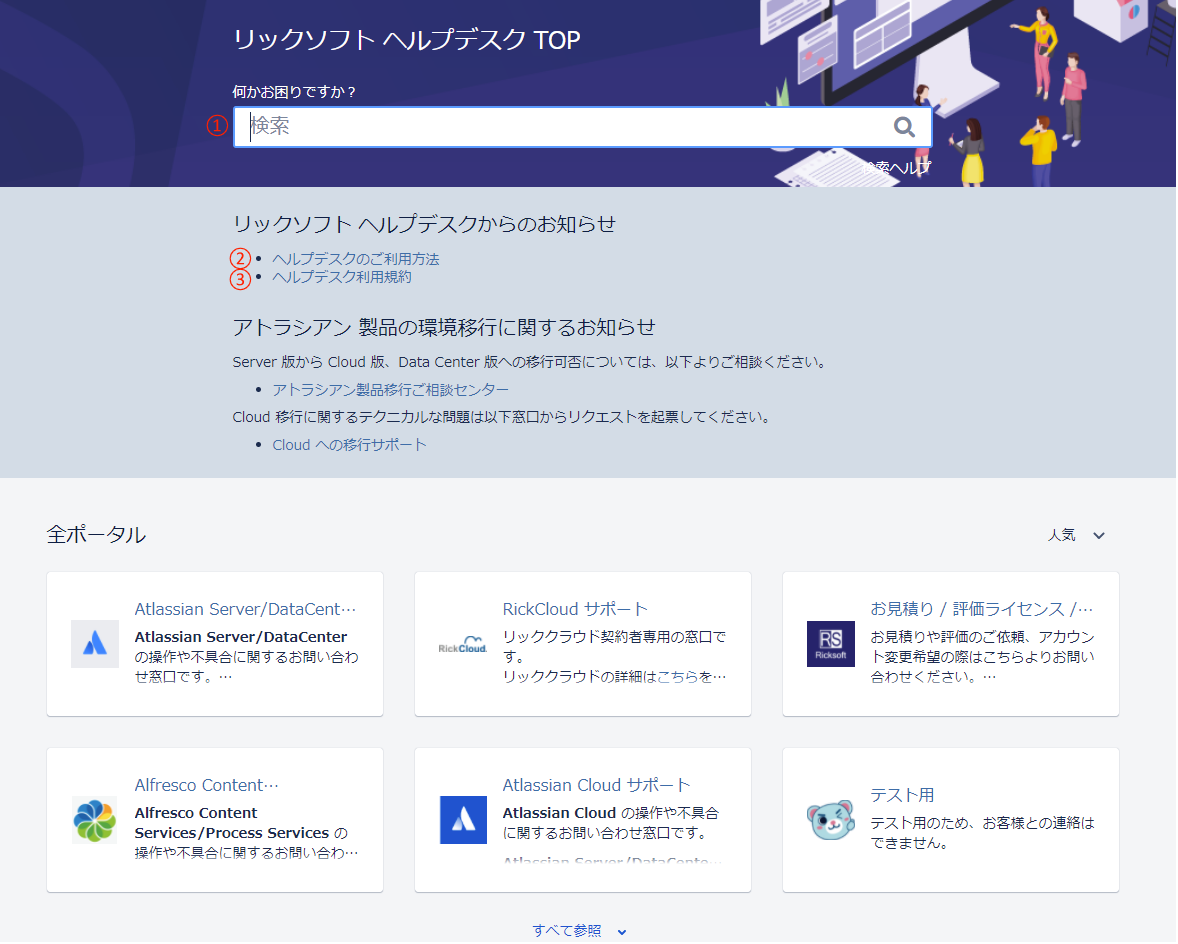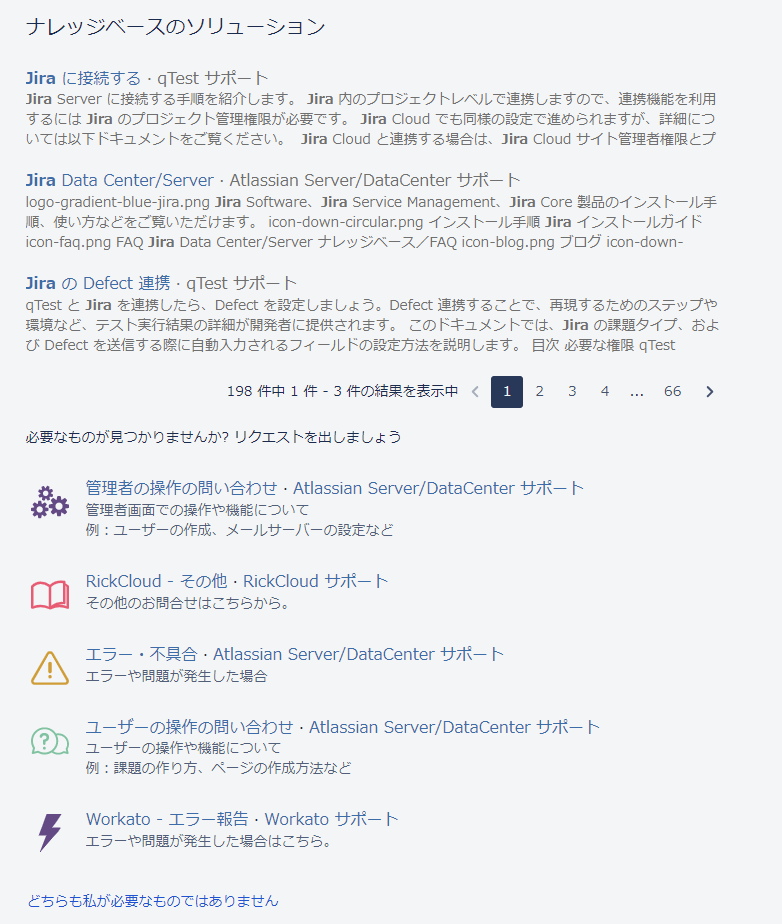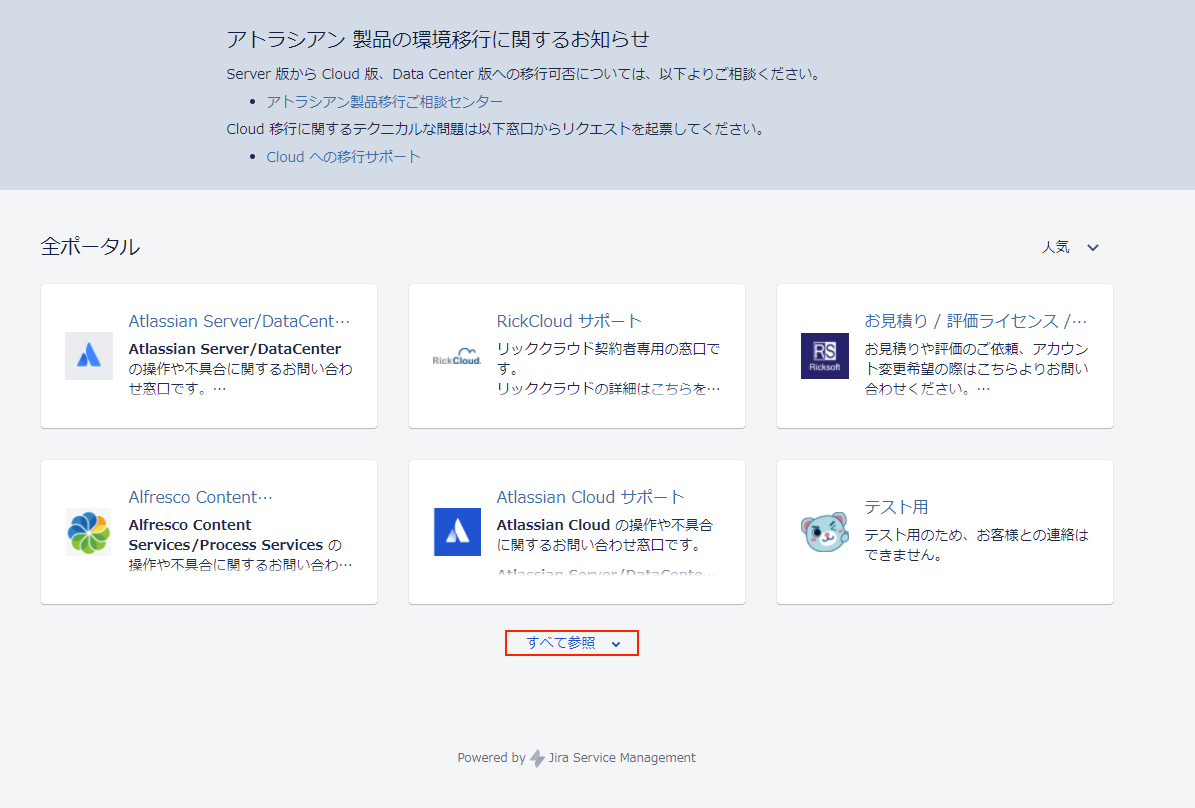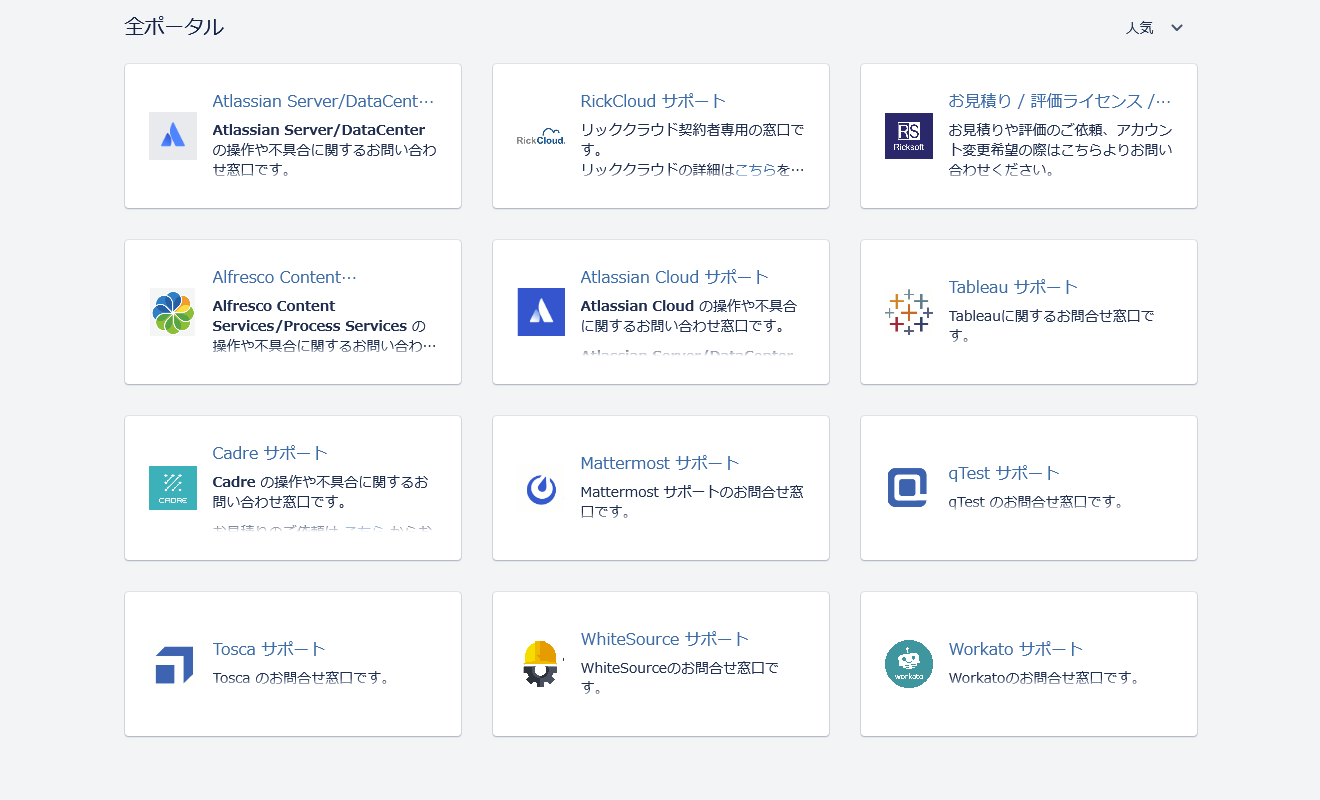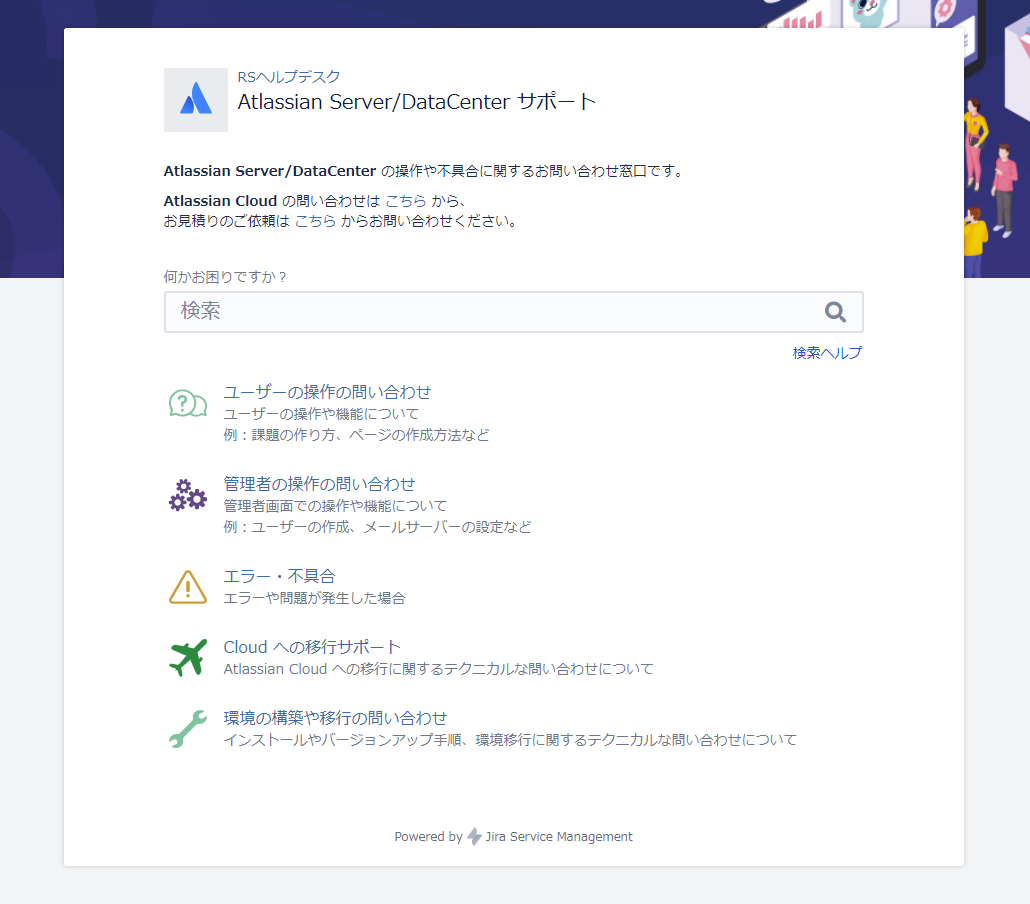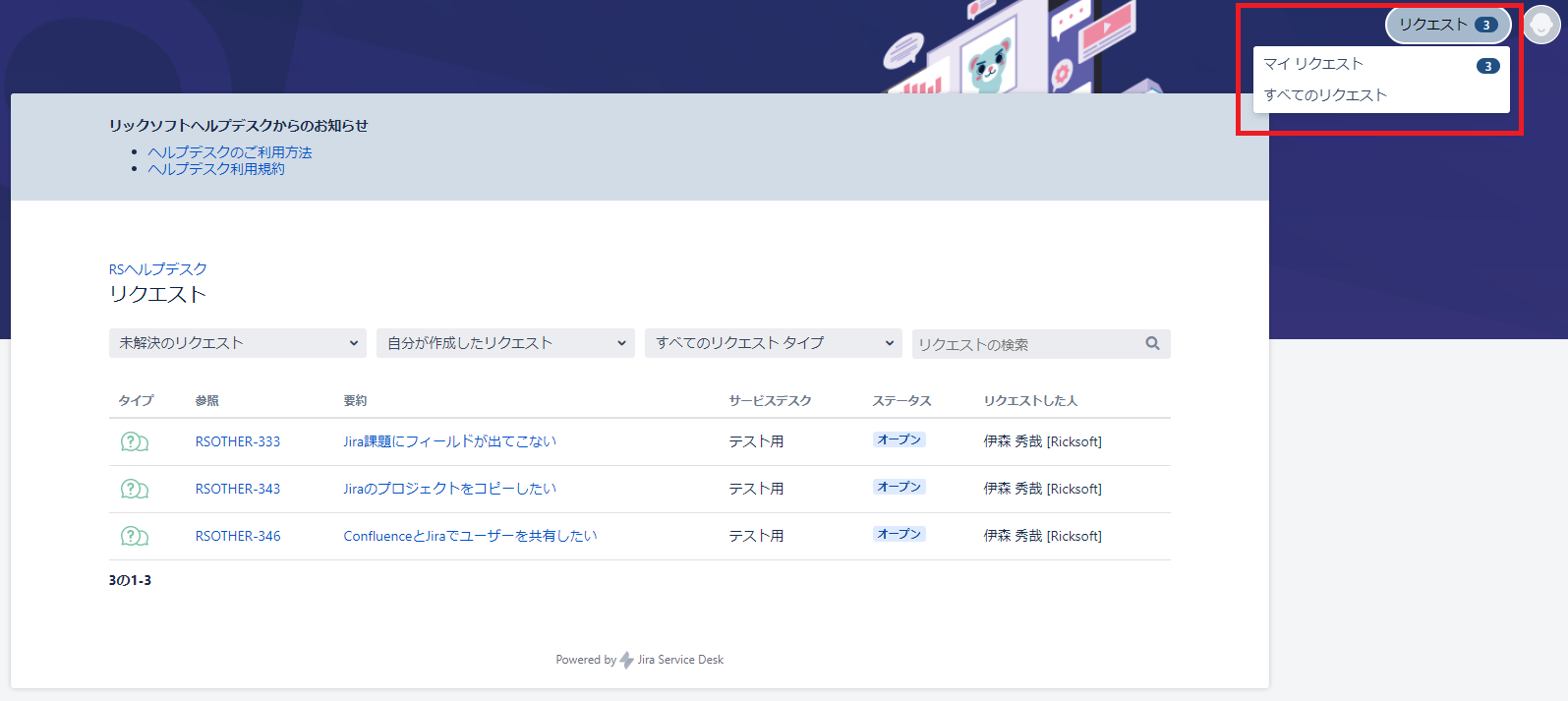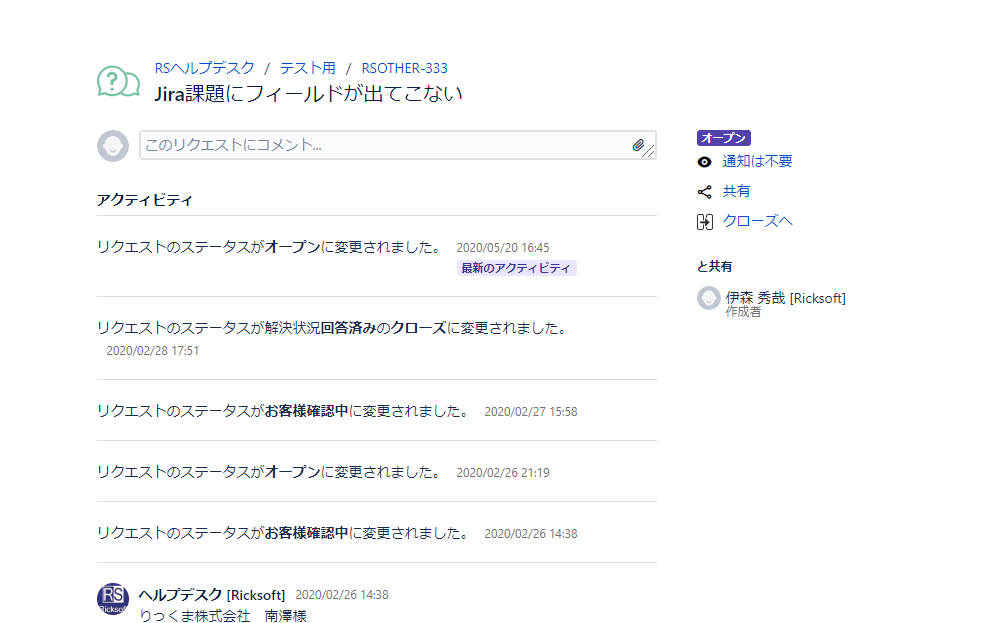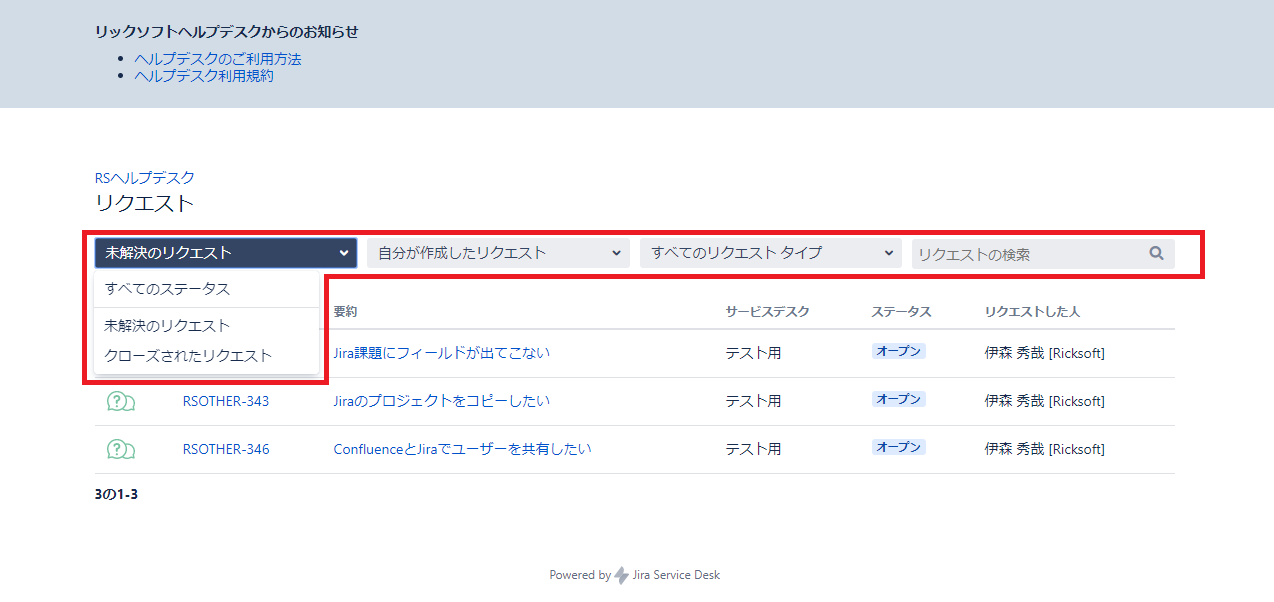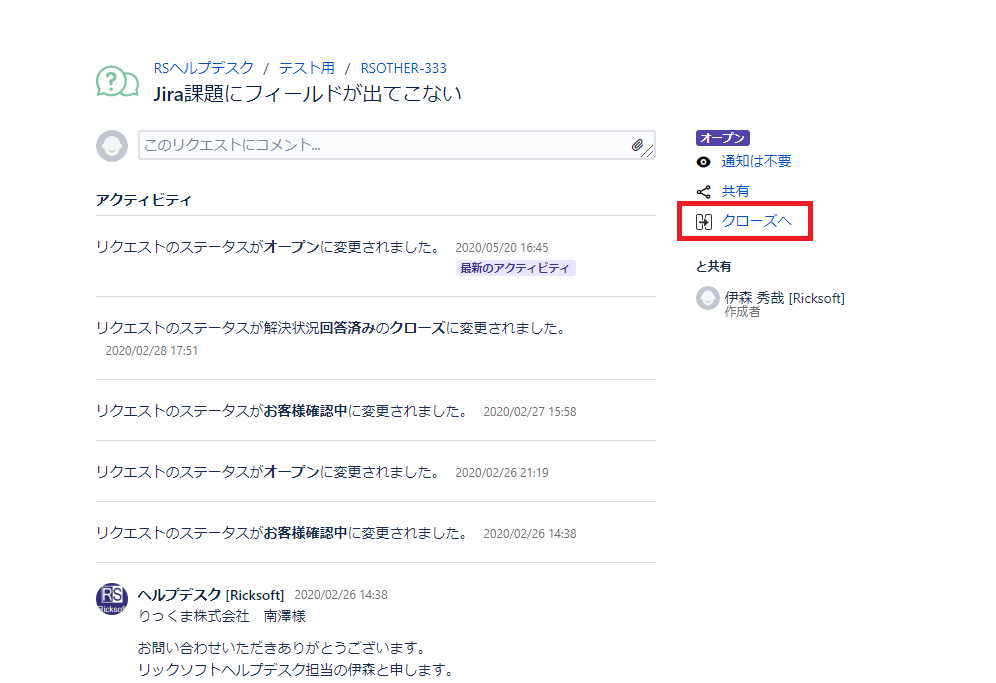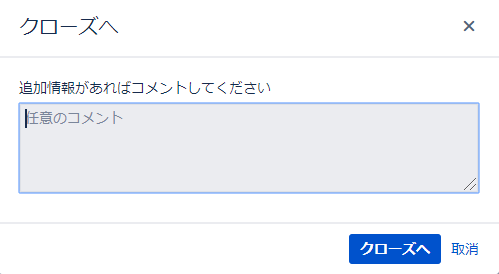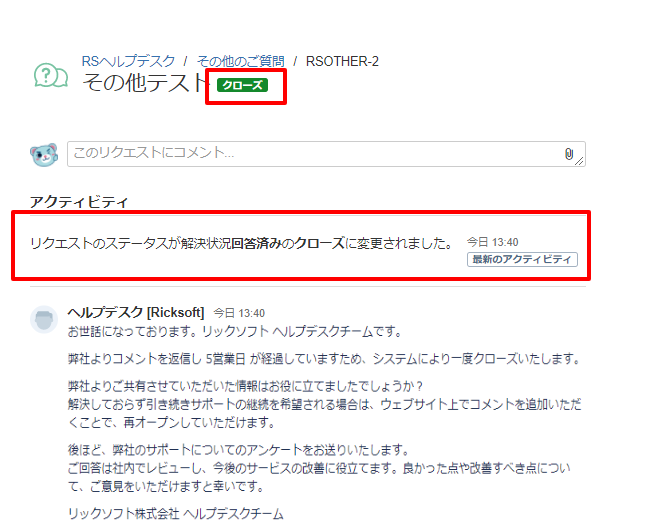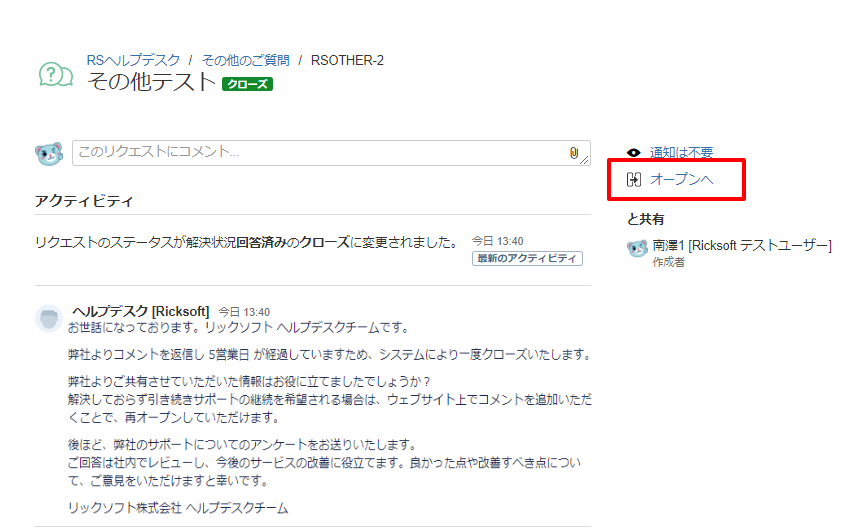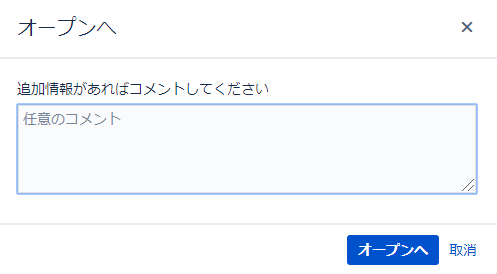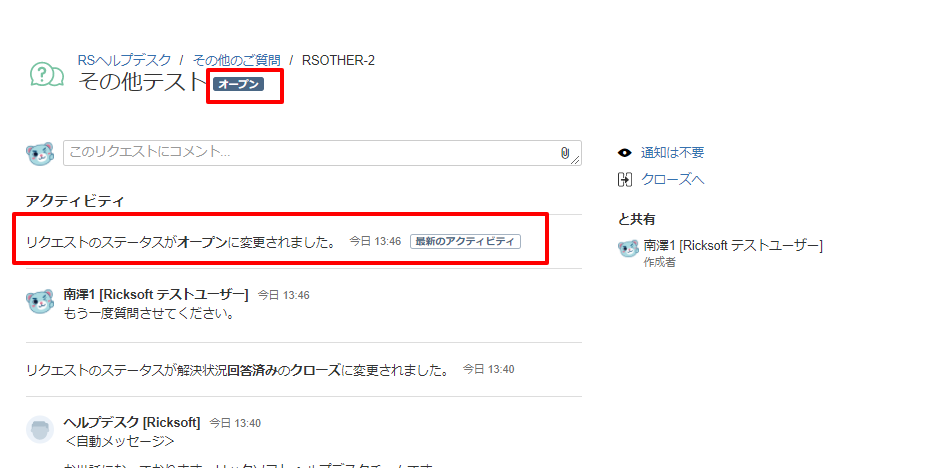リックソフト ヘルプデスク 操作ガイド
このドキュメントでは、ヘルプデスクに問い合わせを行う際に利用できるカスタマーポータルの利用方法を説明します。
目次
ヘルプデスクへログインする
https://www.ricksoft.jp/helpdesk/servicedesk/customer/ へアクセスすると、ログイン画面が表示されます。
- ユーザー名は購入時・評価お申し込み時に弊社へ申請いただいたメールアドレスを入力してください。
- パスワードは、初めてアカウントが作成されたときに届くメールで設定したパスワードです。
※パスワードがわからない場合は「パスワードを忘れた場合」リンクからパスワードリセットメールを送信し、パスワードを再設定してください。
ログインすると以下のような TOP 画面が表示されます。
①こちらの検索ではリックソフトナレッジベースの情報を検索できます。
知りたい内容のものが見つからない場合は、リクエストを起票してサポートに問い合わせることができます。
下記画像では” Jira ”と検索した場合の画面となります。
②「ヘルプデスクのご利用方法」からは現在閲覧されているこのページが表示されます。
③「ヘルプデスクの利用規約」からは利用規約(ご利用できる方、受付時間など)が確認できます。
リクエストを作成する
ポータルを展開する
「すべて参照」をクリックしてお問い合わせ内容に関係するポータル(プロジェクト)をすべて表示します。
ポータルを選択する
お問い合わせ内容に関係するポータル(プロジェクト)を選択します。
各ポータルで扱っている製品、サービスは以下の表の通りです。
判断が難しければ、任意のポータルで作成していただいても問題ございません(弊社側でリクエストを他ポータルへ移動します)。
| ポータル名 | 取り扱い製品・サービス | |||||||||||||
|---|---|---|---|---|---|---|---|---|---|---|---|---|---|---|
Atlassian 製品の Server / DataCenter 版のお問い合わせ窓口です。
| ||||||||||||||
| RickCloud 契約者専用のお問い合わせ窓口です。RickCloud に関するお問い合わせはこちらをご利用ください。 RickCloud の詳細はこちらをご確認ください。 | ||||||||||||||
| お見積り / 評価ライセンス / ヘルプデスクサイトサポート | お見積り / 評価ライセンス / ヘルプデスクアカウント変更依頼のお問い合わせ窓口です。 | |||||||||||||
| Alfresco Content Services / Alfresco Process Services のお問い合わせ窓口です。 | ||||||||||||||
| Atlassian 製品の Cloud 版のお問い合わせ窓口です。 | ||||||||||||||
| Cadre サポート | Cadre のお問い合わせ窓口です。 | |||||||||||||
| Mattermost サポート | Mattermost のお問い合わせ窓口です。 | |||||||||||||
| qTest サポート | qTest のお問い合わせ窓口です。 | |||||||||||||
| Tableau サポート | Tableau の問い合わせ窓口です。 | |||||||||||||
Tosca の問い合わせ窓口です。 | ||||||||||||||
| MEND (旧WhiteSource) サポート | MEND (旧WhiteSource) のお問い合わせ窓口です。 | |||||||||||||
| Workato サポート | Workato のお問い合わせ窓口です。 | |||||||||||||
| 有償サポートの時間を管理する場所です。 |
リクエストを作成する
リクエストタイプを選択します。
選択後、以下のようなフォームが表示されるので、入力し、下部の「新規作成」ボタンをクリックします。
Atlassian 製品に関するお問い合わせの場合は SEN 番号の入力が必須です。 SEN 番号の確認方法は以下ドキュメントをご参照ください。
入力内容を修正したい場合
申し訳ございませんが、入力内容を修正することはできませんので、修正をご希望の場合は、その旨をコメント欄へご投稿をお願いいたします。
自分のリクエストを確認する
画面右上の「リクエスト」>「マイリクエスト」で自分が起票したリクエストの一覧を表示できます。
「すべてのリクエスト」では、自分以外が起票した、共有されたすべてのリクエストが表示されます。
リクエストの要約のリンクをクリックすると、リクエストの詳細画面が表示されます。
新しい更新情報が上側に表示されます。
ステータスを確認する
リクエストのステータスから、リクエストが現在どのような状況かを判断できます。
| ステータス | 状態 |
|---|---|
| オープン | リクエストを作成した、もしくはお客様がコメントを追加した直後の状態 |
ヘルプデスク調査中 | リックソフト ヘルプデスクの担当者がリクエストの回答に取り掛かっている状態 |
| お客様確認中 | リックソフト ヘルプデスクがお客様へ回答を送信した後の状態 |
| ベンダー調査中 | ベンダーに調査を依頼している状態 |
| 保留中 | お客様側の調査にお時間がかかる見込みがある場合にこちらの状態にいたします。 (弊社の判断で自動クローズすることを防止します) |
| クローズ | リクエストが解決された状態 |
過去のリクエストを検索する
過去のリクエストを上側のフィルターで絞り込みして表示できます。
| 項目 | 説明 |
|---|---|
| リクエスト | 未解決かクローズしたリクエストでフィルタリングできます。 「未解決のリクエスト」は未解決でクローズしていないリクエストを指しています。 |
| 作成者 | リクエストの作成者を指定できます。 自分が作成者か、自分が参加者のリクエストかでフィルタリングできます。 |
| リクエストタイプ | 作成したリクエストタイプでフィルタリングできます。 |
| リクエストの検索 | リクエストをテキスト検索できます(”参照”又は”要約”の情報を取得しますが、”参照”は完全一致で検索されます)。 |
リクエストをクローズする
お客様でクローズ処理を行う場合
- リクエスト画面右上の「クローズへ」リンクをクリックします。
- 「クローズへ」ボタンをクリックします(コメントは空欄でも問題ございません)。
自動クローズ
弊社よりお客様へ返信後、お客様よりお返事がなく5営業日経過した場合は、システムにより自動的にリクエストをクローズいたします。
また、クローズした旨のメールをお客様へ送信します。
お客様側で調査にお時間がかかる見込みの場合は、自動クローズが動作しないように弊社でステータスを「保留中」に変更いたします。ご希望の場合はお申し付けください。
リクエストを再オープンする
- クローズしたリクエストを再オープンしたい場合は、リクエスト画面右上の「オープンへ」リンクをクリックします。
- コメントを入力し、「オープンへ」ボタンをクリックしてください。
- リクエストのステータスが「オープン」へ変わります。
また、コメントを入力するだけでも「オープン」のステータスに変わります。
弊社サポートからの連絡をお待ちください。
Related content
リックソフト株式会社 は、日本でトップレベルのAtlassian Platinum Solution Partnerです。
大規模ユーザーへの対応実績が認められたEnterpriseの認定をうけ、高度なトレーニング要件をクリアし、小規模から大規模のお客様まで対応可能な実績を示したパートナー企業です。
Copyright © Ricksoft Co., Ltd. プライバシーポリシー お問い合わせ